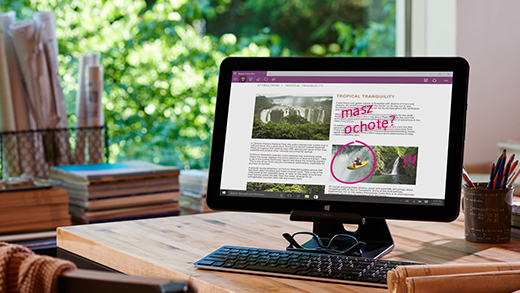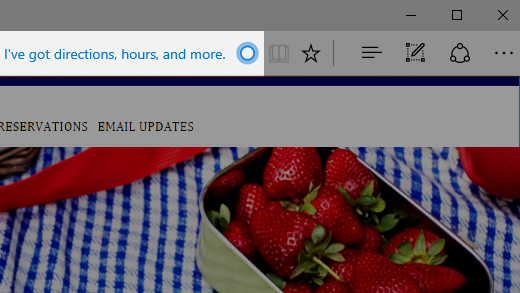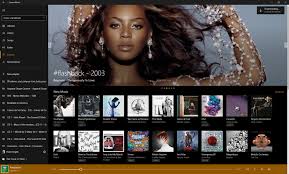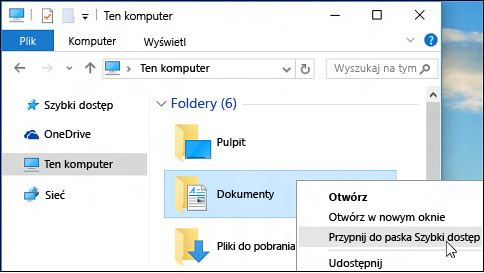Używanie Rejestratora głosu
Rejestrator głosu jest aplikacją służącą do rejestrowania wykładów, rozmów i innych dźwięków (jej poprzednia nazwa to Rejestrator dźwięku). Wybierz duży przycisk Nagrywanie, po czym dodaj znaczniki służące do identyfikacji najważniejszych momentów podczas nagrywania lub odtwarzania. Następnie możesz przycinać, zmieniać nazwę lub udostępniać swoje nagrania, które są zapisywane w bibliotece Dokumenty > Nagrania dźwiękowe.